Aanmaken (lokale) wedstrijd
Als Rekenkamer van een wedstrijdkring heb je de mogelijkheid om zelf wedstrijden aan te maken in het wedstrijdsysteem. Dit kan handig zijn als je bijvoorbeeld een oefenwedstrijd wilt organiseren of een wedstrijd wilt organiseren voor je eigen wedstrijdkring. Om toegang te krijgen tot deze rol dien je een verzoek in via Toegang aanvragen. Voor het aanmaken van een nieuwe wedstrijd in het wedstrijdsysteem volg je onderstaande stappen.
Navigeren naar nieuwe wedstrijd
Ga naar het overzicht van de wedstrijden door in het menu te klikken op Toetsen en vervolgens op Banen Vaardigheidstoetsen. Klik daarna op de knop Nieuwe Baan aanmaken.
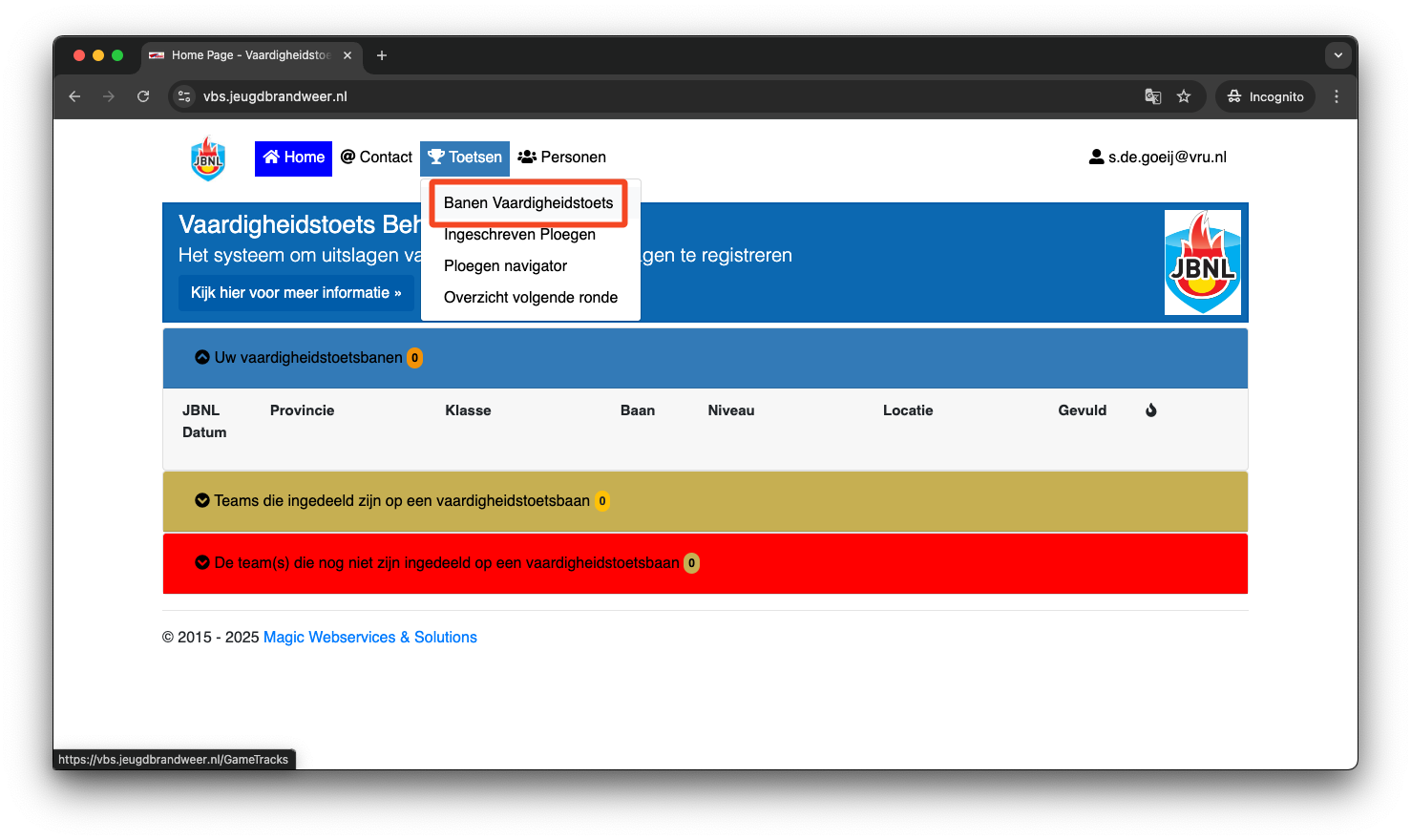
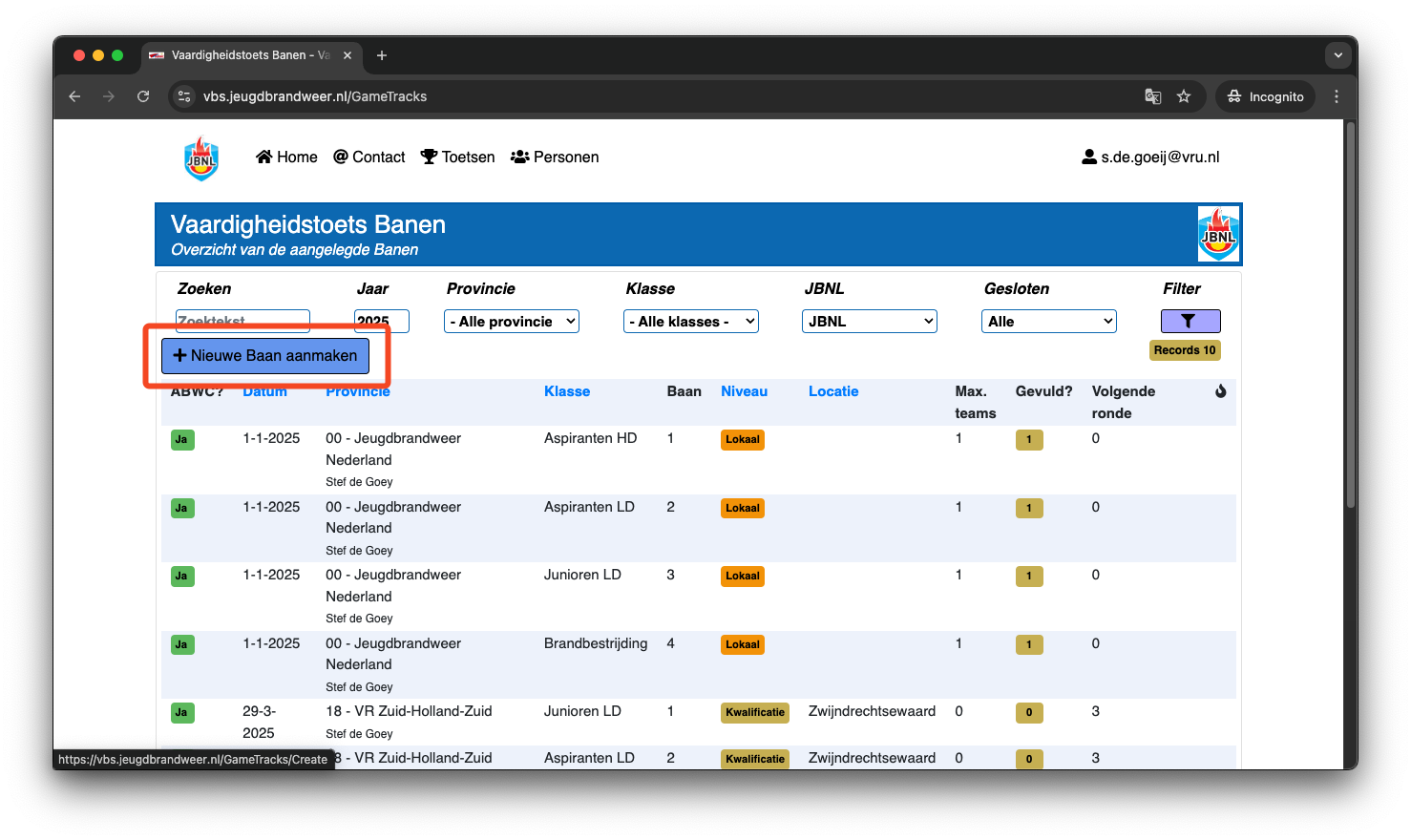
Gegevens invullen
Je begint eerst met het invullen van de algemenen gegevens van de wedstrijd. Vul de volgende gegevens in:
| Veld | Omschrijving | Toelichting |
|---|---|---|
| Datum | De datum waarop de wedstrijd plaatsvindt. | |
| Klasse | De klasse van de wedstrijd. | De beschikbare klasses zijn:
|
| Niveau | De type wedstrijd. | Selecteer voor lokale wedstrijd altijd Lokaal. |
| Baan nummer | Het nummer van de baan. | Wanneer je meerdere banen op één dag hebt, gee dan per baan een uniek nummer op. |
| Aantal slachtoffers | Het aantal slachtoffers dat in de wedstrijd voorkomt. | |
| Provincie | De regio waar de wedstrijd plaatsvindt. | Selecteer hier altijd je eigen regio. |
| Coördinator vaardigheidstoetsen | De wedstrijdleider van de wedstrijd. | |
| Max. aantal teams | Het aantal ploegen dat in de wedstrijd speelt. | |
| Aantal naar volgende ronde | Het aantal ploegen dat naar de volgende ronde gaat. | Niet van toepassing voor lokale wedstrijden. |
| Locatie | De plaats of post waar de wedstrijd plaatsvindt. |
De meeste gegevens kan je achteraf nog aanpassen.
Wanneer er ploegen gekoppeld worden of resultaten ingevoerd worden, kan je de gegevens niet meer aanpassen.
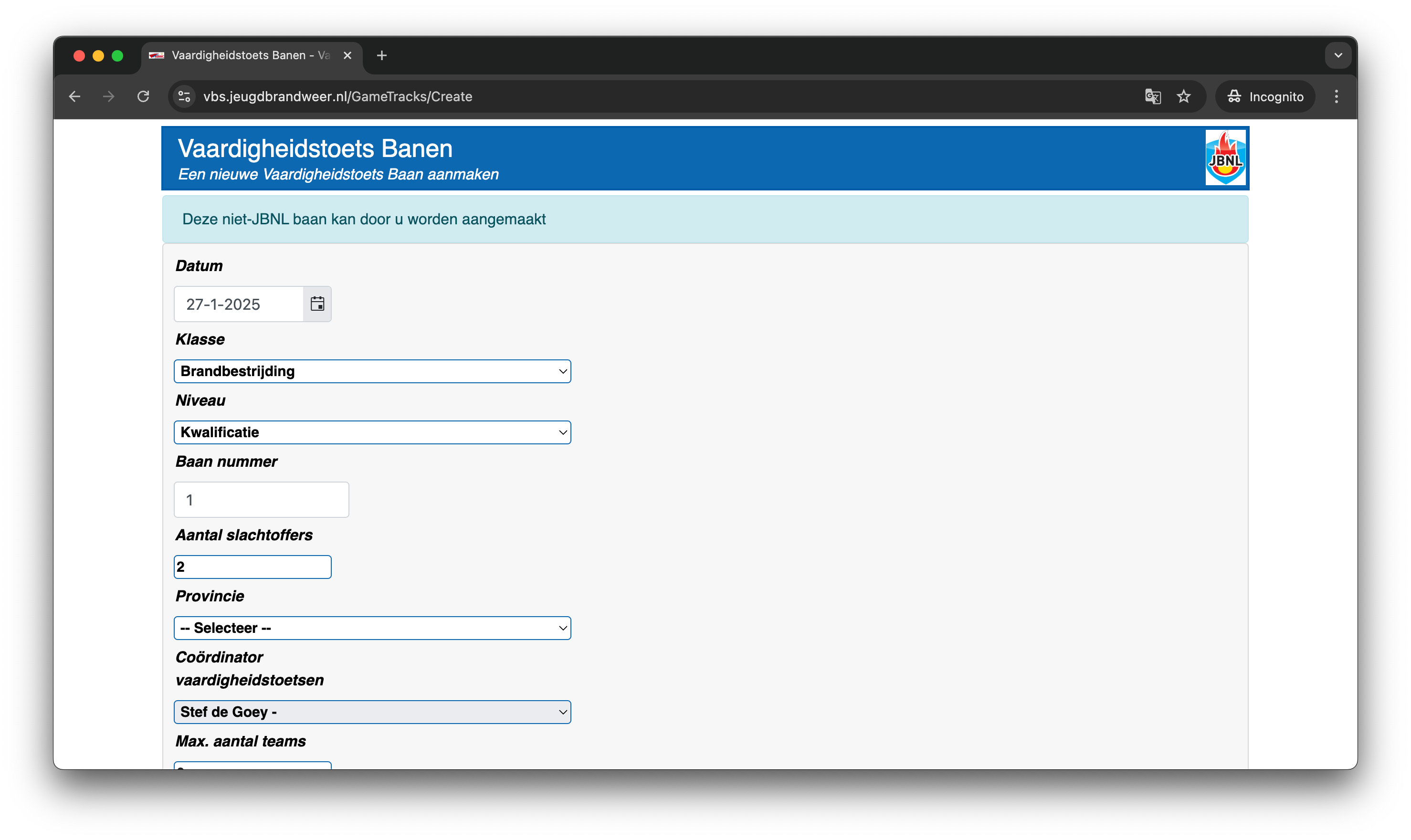
Na het opslaan van de initiële gegevens, kan je de wedstrijd verder invullen. Klik op de knop Opslaan om de gegevens op te slaan en door te gaan naar de volgende stap.
De volgende gegevens kan je invullen:
| Veld | Omschrijving | Toelichting |
|---|---|---|
| Administrateur | De persoon die als rekenkamer de resultaten gaat verwerken. | Indien je wilt dat een rekenkamer alleen resultaten kan verwerken kan je hier gebruik van maken. |
| Adres | De straatnaam en huisnummer van de locatie. | Door het invullen van het adres kan je gemakkelijk een declaratieformulier voor het vervoer printen. |
| Postcode | De postcode van de locatie. | |
| Plaats | De plaats van de locatie. |
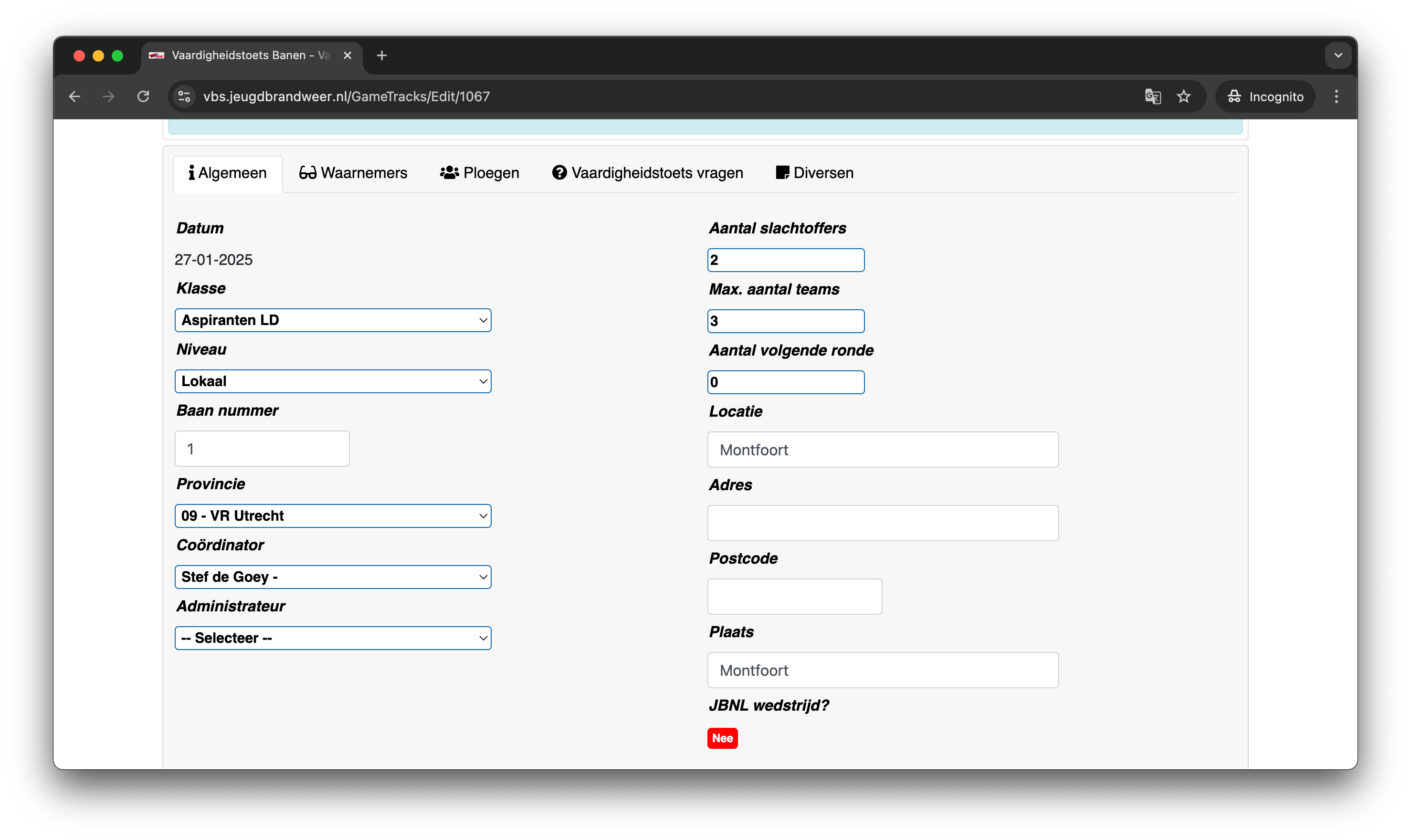
Waarnemers koppelen
Deze stap moet nog verder uitgewerkt worden.
Ploegen koppelen
Om ploegen te koppelen aan de wedstrijd klik je op het tabblad Ploegen. Hier kan je ploegen toevoegen aan de wedstrijd.
Mocht de ploeg nog niet bestaan dan kan je deze toevoegen. Voor meer informatie zie Ploegen beheren.
Wanneer een ploeg aangemaakt is kan deze toegevoegd worden door op de + (plus) knop te klikken. Klik vervolgens op Opslaan om de ploeg toe te voegen aan de wedstrijd.
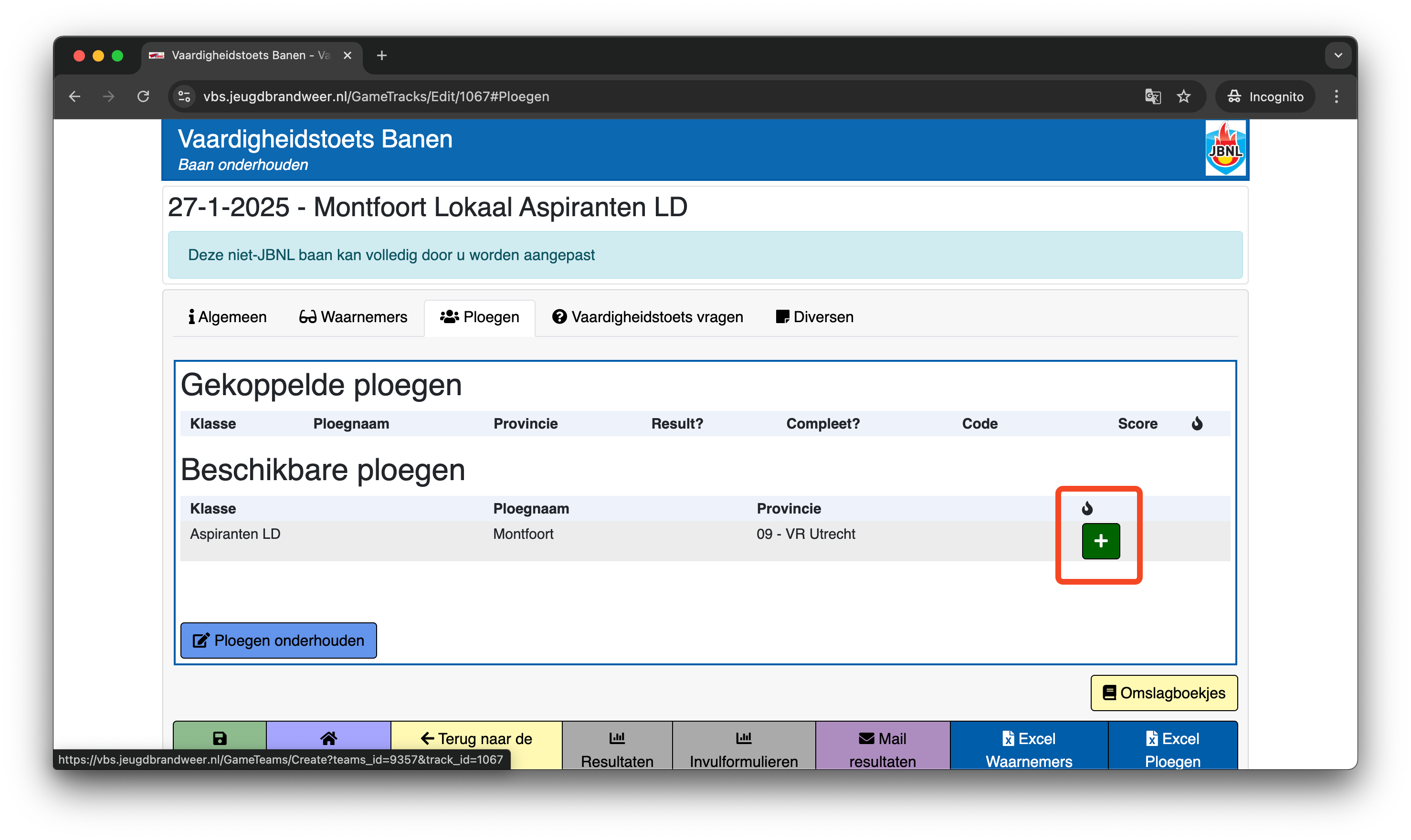
Vragen aanpassen
Onder het tabblad Vaardigheidstoets vragen is het mogelijk om vragen uit te sluiten van de wedstrijd. Dit kan handig zijn als je bijvoorbeeld een vraag wilt uitsluiten omdat deze niet van toepassing is op de wedstrijd.
Om een vraag uit te sluiten klik je op de checkbox bij de vraag. Klik vervolgens op Opslaan om de wijzigingen op te slaan.
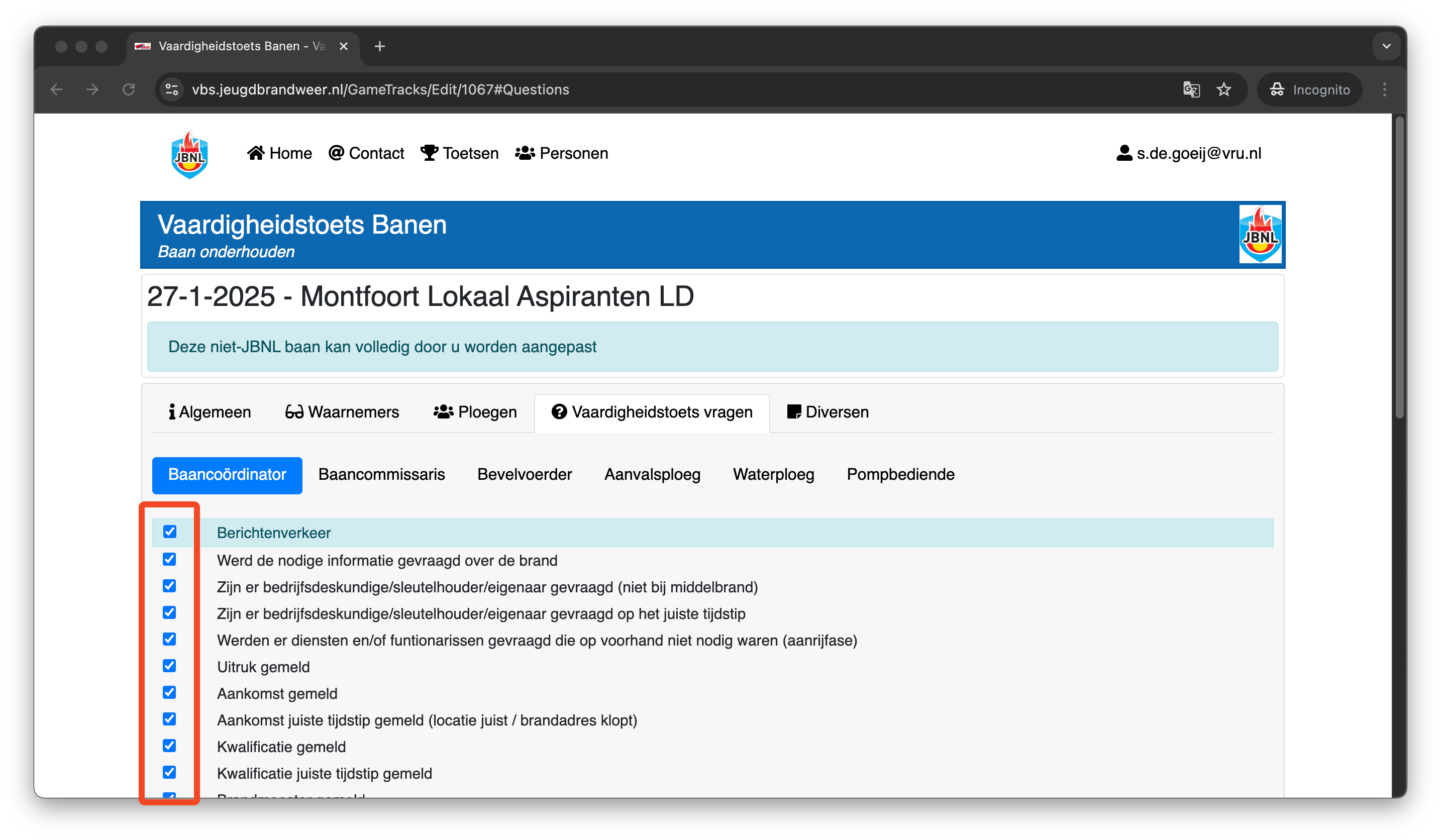
Bij sommige vragen is het mogelijk om een eigen vraag toe te voegen. Dit kan handig zijn als je bijvoorbeeld een vraag wilt toevoegen die specifiek is voor de wedstrijd. Hieronder staat een voorbeeld waar de vraagtekst zelf ingevoerd kan worden.
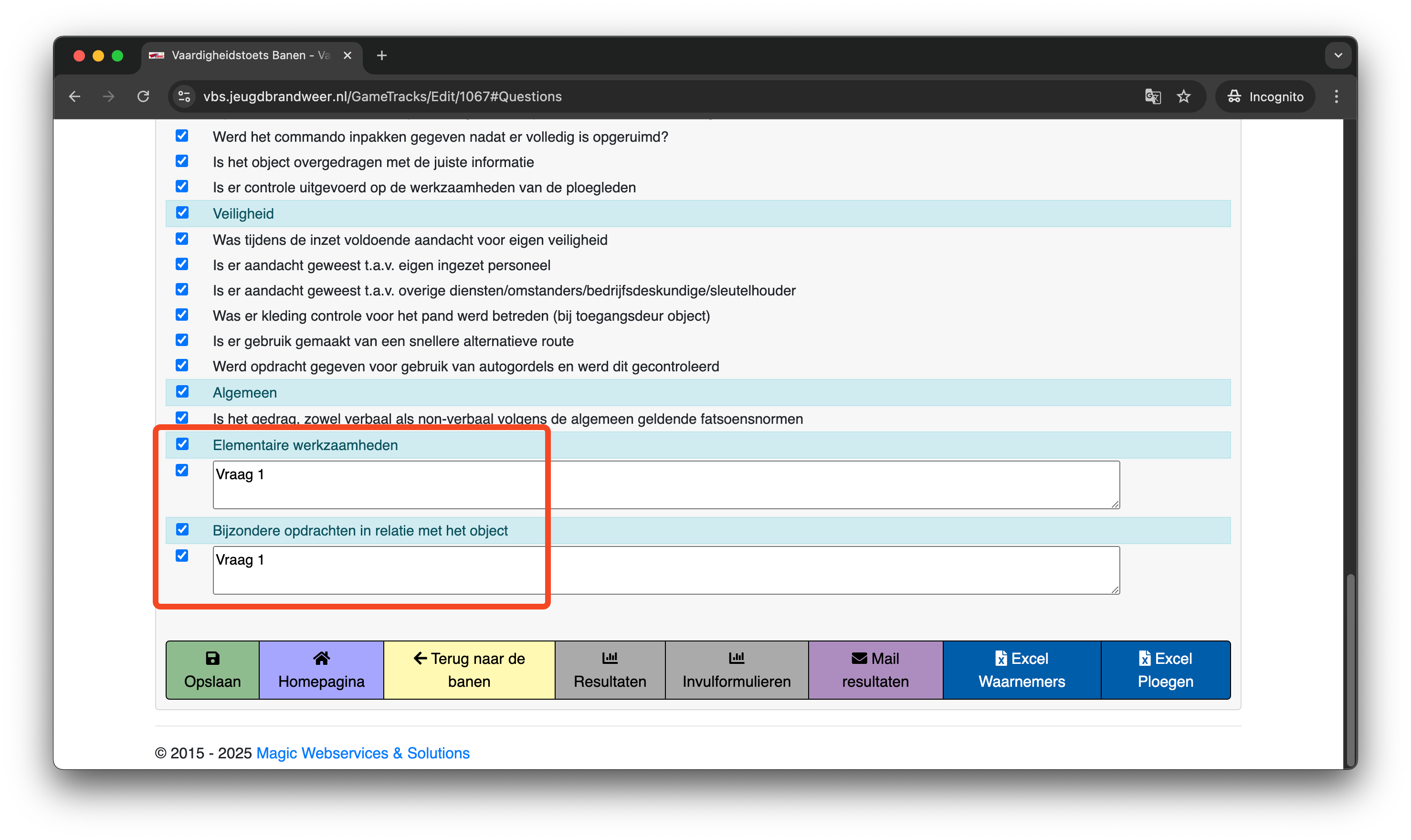
Zorg ervoor dat je de vragen van te voren uitsluit.
Na het invoeren van resultaten kan dit tot problemen leiden.
Rekenkamer / Administrateur
Na het koppelen van ploegen en het aanpassen van de vragen kan je de wedstrijd opslaan. Klik op de knop Opslaan om de wedstrijd op te slaan.
Vervolgens kan de Rekenkamer (Administrateur) de resultaten verwerken en de wedstrijd afronden. Zie hiervoor Rekenkamer.